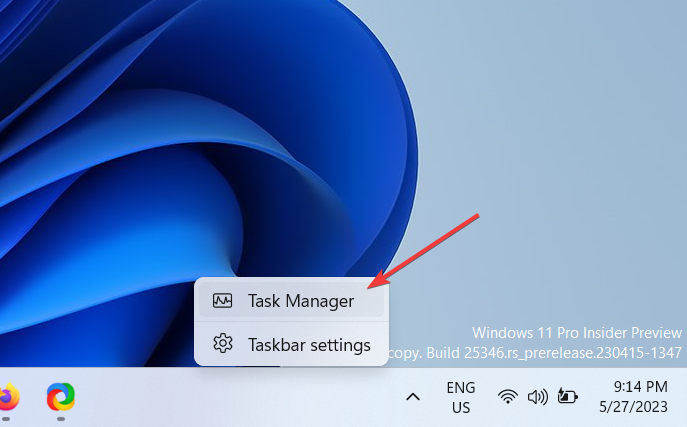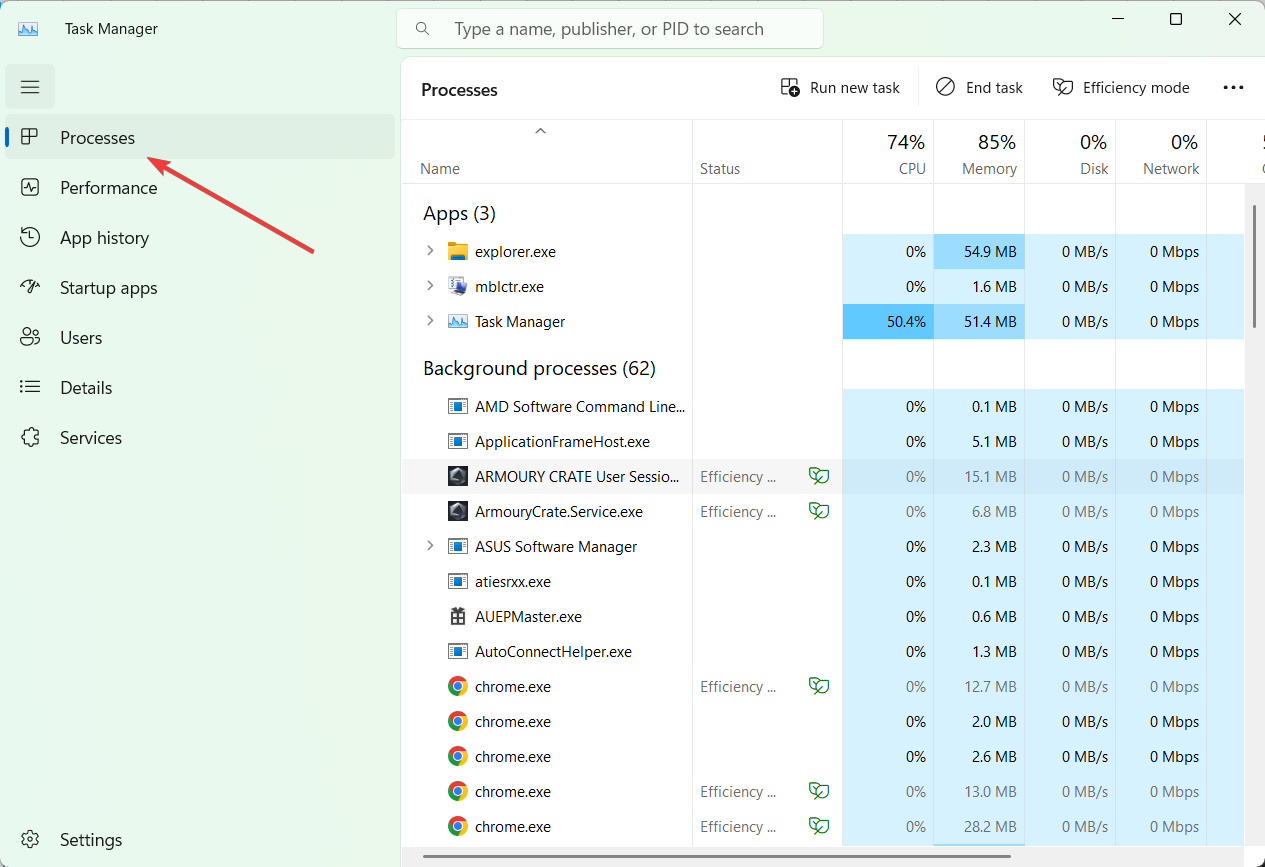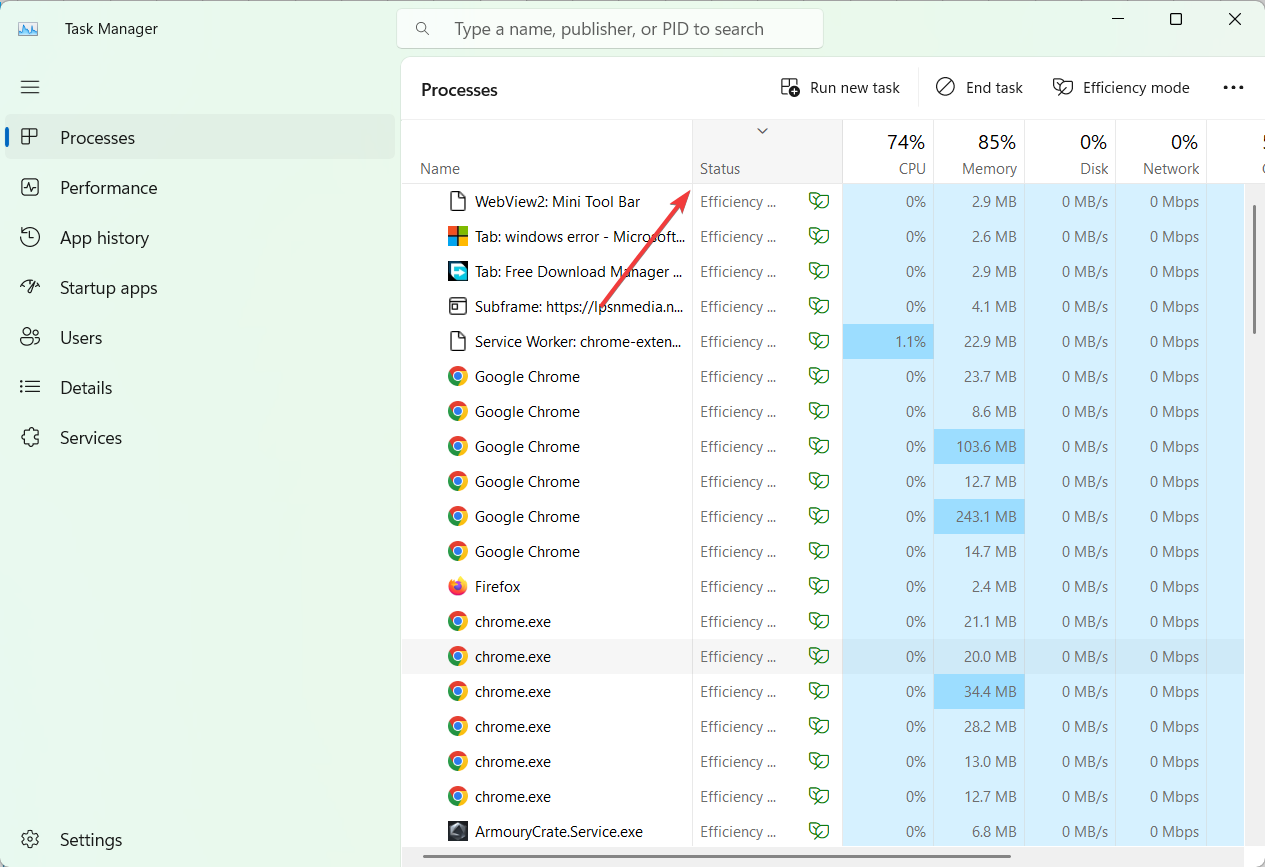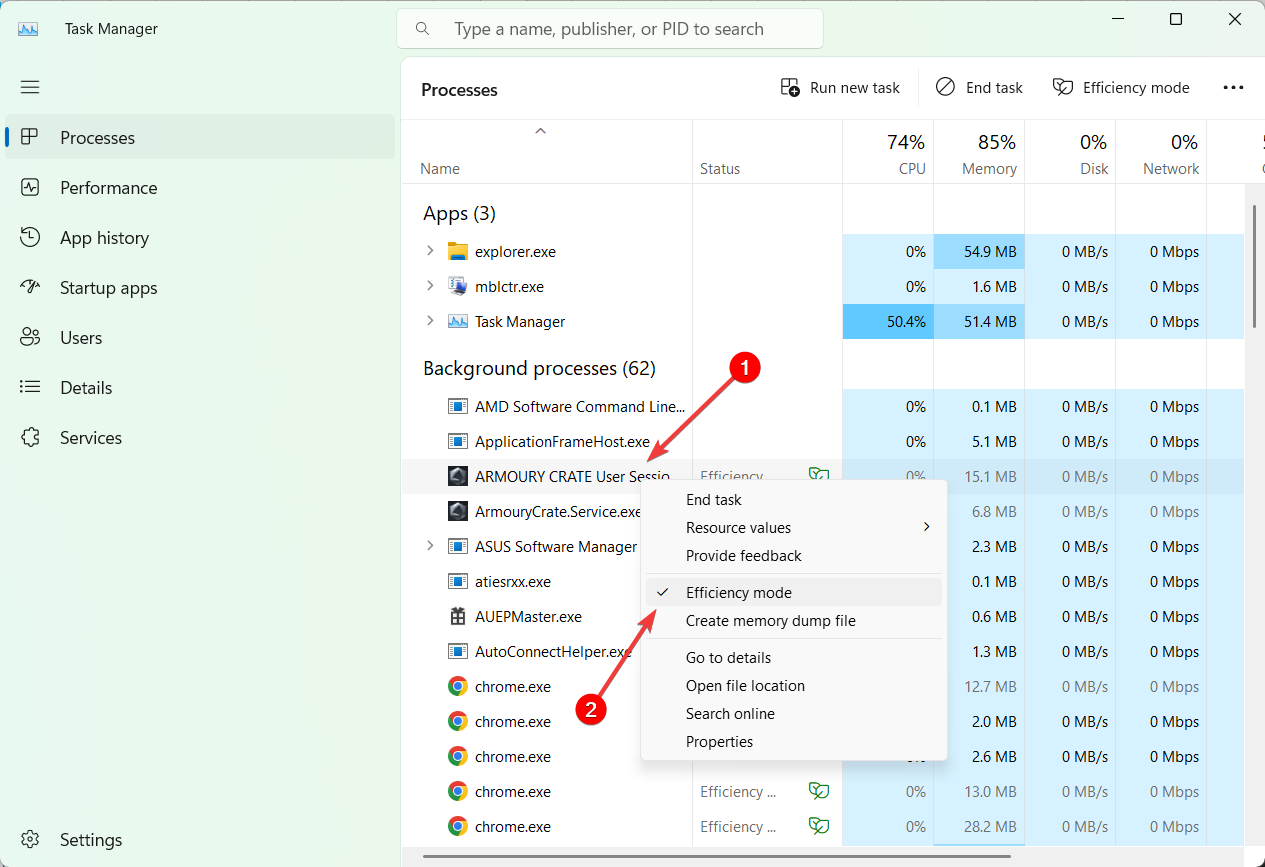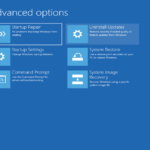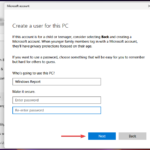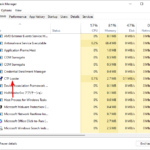Maison >Problème commun >Comment désactiver le mode productivité sur Windows 11
Comment désactiver le mode productivité sur Windows 11
- 王林avant
- 2023-06-06 23:10:3217043parcourir
Le mode Efficacité (également connu sous le nom d'économiseur de batterie ou mode faible consommation) est une fonctionnalité disponible dans Windows 11 qui permet d'optimiser les performances de votre appareil en économisant l'énergie de la batterie et en minimisant l'utilisation des ressources.
Lorsqu'il est activé, le mode Efficacité libérera les ressources utilisées par les applications inactives exécutées en arrière-plan et donnera la priorité aux ressources pour les autres applications actives.
Cependant, le mode efficacité peut limiter les performances des applications, les rendant lentes dans certaines situations, rendant l'application inutilisable ou même plantant complètement.
Qu'est-ce que le mode productivité dans Windows 11 ?
Le mode Productivité dans le Gestionnaire des tâches est une nouvelle fonctionnalité qui vous permet de limiter l'utilisation par vos applications des ressources de l'appareil telles que le processeur, la mémoire, le disque, le réseau et le temps d'exécution en arrière-plan. Cela permet également de réduire la consommation thermique du processeur, de réduire le bruit du ventilateur et de prolonger la durée de vie de la batterie.
Toutes les applications et tous les processus du Gestionnaire des tâches ne peuvent pas accéder à cette fonctionnalité. Vous pouvez activer ou désactiver le mode efficacité uniquement pour les processus pris en charge. Certaines applications ne prennent pas en charge cette fonctionnalité car l'activation de cette fonctionnalité réduit leur priorité dans l'utilisation des ressources système.
Comment désactiver le mode productivité dans Windows 11 ?
- Cliquez avec le bouton droit sur la barre des tâches et sélectionnez Gestionnaire des tâches dans le menu.

- Dans la fenêtre Gestionnaire des tâches, sélectionnez l'onglet Processus.

- Maintenant, recherchez et cliquez sur le processus souhaité dans la liste des processus.
- Si le processus n'est pas trouvé, cliquez sur "Statut" en haut de la fenêtre du Gestionnaire des tâches et une liste de tous les processus exécutés en mode efficacité s'affichera.

- Après avoir sélectionné le processus, faites un clic droit sur le processus et décochez l'option Mode d'efficacité dans le menu contextuel.

- Ça y est ! Le mode Efficacité du processus sélectionné sera désactivé.
- Si vous souhaitez désactiver le mode efficacité pour d'autres processus, répétez les mêmes étapes pour chaque processus souhaité.
Pour désactiver le mode efficacité pour certains processus, vous devrez peut-être le désactiver individuellement pour chaque processus enfant.
Cependant, des applications comme Chrome et Edge ont le mode productivité activé en permanence, ce qui signifie que vous ne pouvez pas le désactiver. Vous pouvez désactiver temporairement le mode productivité pour ces applications, mais elles seront automatiquement réactivées lors de votre prochain redémarrage.
Les applications comme Chrome et Edge ont leurs propres options de mode d'efficacité et de mode d'économie de batterie qui peuvent être désactivées pour améliorer les performances de leurs applications respectives.
Articles associés
-

Windows 11 dans React : tout ce que vous devez savoir
Si vous êtes nouveau sur React, c'est l'une des meilleures technologies de développement front-end, une bibliothèque JavaScript open source pour créer des applications Web. construire des interfaces utilisateur. Certains de nos lecteurs ont récemment demandé à en savoir plus sur React dans Windows 11. Nous allons vous parler de React dans Windows 11...
-

0x800f0922 sur Windows 11 : Comment corriger cette erreur d'installation
De plus en plus d'utilisateurs signalent l'erreur de mise à jour Windows 0 800x0922f2022 début 11 sur les forums d'assistance. Lorsque ce problème se produit, l'erreur « Échec de l'installation de la mise à jour » 0x800f0922 apparaît dans la section Windows Update des paramètres. Dans un message du forum MS, un utilisateur a répondu à cette erreur…
-

Test de mémoire Windows 11 : comment rechercher les problèmes
L'un des problèmes les plus courants avec Windows 11 est la mémoire insuffisante. Cela peut se produire si vous avez trop de programmes ouverts en même temps ou si vous n'avez pas suffisamment de RAM installée sur votre ordinateur. Si les applications sont en concurrence pour la mémoire disponible, un effet d'entraînement d'erreurs BSoD, d'arrêts aléatoires et de plantages s'ensuivra. ...
-

La prochaine mise à jour corrigera un problème majeur d'héritage de LAPS sur Windows 11
Au cas où vous ne le sauriez pas, il y a quelques jours, le géant de la technologie de Redmond a annoncé la disponibilité de Windows LAPS (Local Administrator) via le patch de ce mois-ci Solution de mot de passe du mardi). Cette fonctionnalité est disponible sur Windows 10, Windows 11 et diverses versions des systèmes d'exploitation Windows Server. Mais...
Ce qui précède est le contenu détaillé de. pour plus d'informations, suivez d'autres articles connexes sur le site Web de PHP en chinois!